Dal 2015 a oggi, Windows 10 ha conosciuto 11 diverse release stabili con un ritmo di aggiornamento semestrale (a eccezione del 2016). Gli strumenti ufficiali di Microsoft permettono di recuperare solo le ISO più recenti per l’installazione dell’OS, e anche con un tool esterno come TechBench non si va più indietro di un paio d’anni.
Nel caso in cui volessimo avere accesso all’intero spettro delle release di Windows, invece, potremo servirci di una utility di terze parti come Rufus. Il tool è normalmente utilizzato per creare chiavette avviabili, ma permette altresì di scaricare tutte le ISO di Windows 10 ufficialmente distribuite da Microsoft nel corso degli anni.
Una volta scaricato e lanciato l’eseguibile portabile di Rufus dal sito ufficiale, dovremo prima di tutto modificare le opzioni del programma tramite la terza icona in basso a sinistra, specificando che il “Controllo aggiornamenti” andrà eseguito giornalmente.
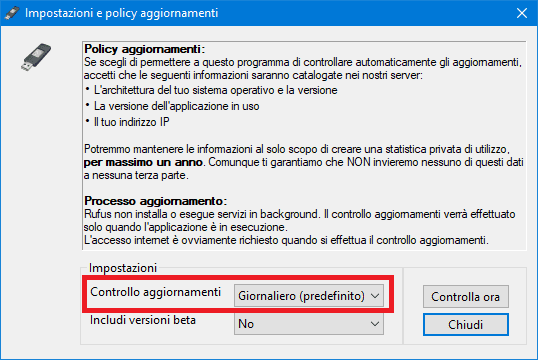
A questo punto, chiudendo e rilanciando Rufus, avremo accesso a un nuovo Menu a tendina corrispondente al pulsante SELEZIONA, accanto alla Selezione del boot nel riquadro Opzioni unità. Dal Menù dovremo scegliere la nuova voce DOWNLOAD, quindi fare clic sul pulsante stesso.
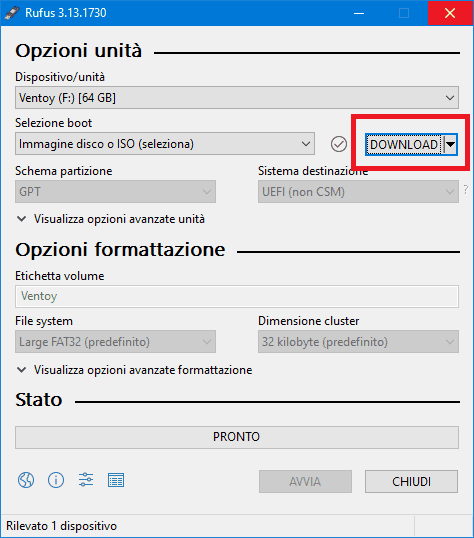
Ora Rufus eseguirà uno script PowerShell aprendo una nuova finestra per il download delle ISO, e noi potremo scegliere tra i sistemi Windows 10 e Windows 8.1. Una volta selezionato Windows 10 occorrerà confermare la scelta tramite il tasto Continua.
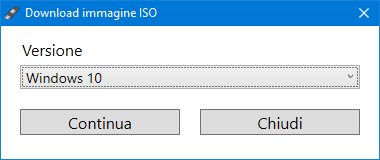
Avremo quindi accesso a una seconda casella di selezione, grazie alla quale potremo scegliere una delle ISO ufficiali distribuite da Microsoft durante l’intero periodo di sviluppo di Windows 10.
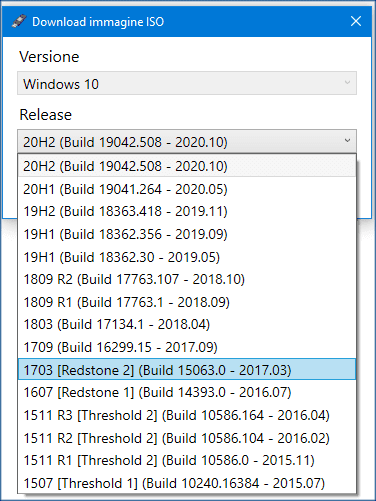
Un’ulteriore conferma col tasto Continua ci porterà alla scelta dell’edizione di Windows 10 da scaricare tra Home, Pro, Education eccetera.

Un altro clic su Continua per scegliere la lingua…

…E infine ci troveremo dinanzi alla scelta conclusiva per il download. A questo punto occorrerà scegliere l’architettura dell’OS (32 o 64-bit) e fare clic sul pulsante Download. In alternativa, ed è la scelta che consigliamo, potremo spuntare la casella Download via browser per far partire il download nel nostro browser predefinito e non in Rufus.
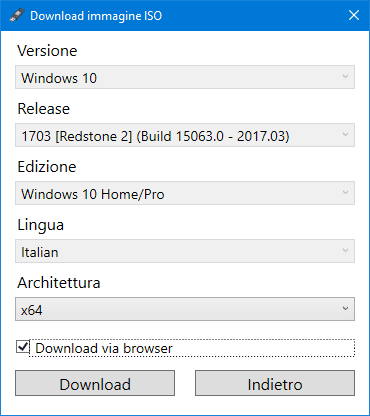
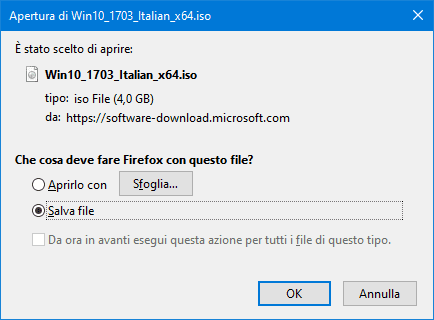
Il download recupererà la risorsa indicata dai server di Microsoft, quindi non ci saranno pericoli di manomissioni, malware o altri problemi di sorta. A questo punto Rufus può anche essere chiuso. A operazione completata, potremo servirci della ISO appena scaricata per creare un’unità di avvio su chiavetta USB o DVD, per installare Windows in una Virtual Machine o magari per arricchire la nostra collezione di file-immagine di una chiavetta multi-ISO su cui abbiamo in precedenza installato l’ottimo Ventoy.






